Vous êtes en train de taper un texto et le clavier n’est pas adapté à la langue que vous écrivez. Vous voudriez changer le clavier de votre Wiko View 2 afin qu’il passe du français à l’anglais , de l’anglais au chinois ,… Énormément de langues (allemand, portugais, français, anglais, espagnol, russe,… ) peuvent être installées sur les smartphones android. Dans ce tutoriel, nous allons découvrir pour commencer comment ajouter une autre langue à votre clavier soit par les paramètres de votre Wiko View 2 soit par l’application Message. Dans un second temps nous verrons comment changer de langues quand vous tapez un texto et enfin comment changer les clavier par défaut sur Wiko View 2.
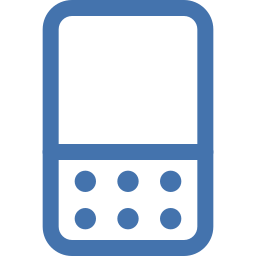
Comment faire pour ajouter une autre langue au clavier de votre Wiko View 2?
Pour ajouter une autre langue au clavier de votre Wiko View 2, vous pouvez utiliser les paramètres de votre téléphone android ainsi que directement par l’appli Message .
Ajouter une autre langue de saisie par les paramètres de votre Wiko View 2
Pour changer une langue dans votre clavier, il va falloir dans un premier temps l’ajouter sur votre clavier. En effet, vous n’avez plus qu’à suivre les étapes citées ci-dessous:
- Ouvrez les paramètres de votre téléphone
- Et cliquez Sur Gestion globale ou directement sur Langue et Saisie
- Et sur Clavier à l’écran ou Virtual Keyboard
- Cliquez sur le clavier qui correspond à votre clavier (ici nous utiliserons Gboard)
- Et sélectionnez Langues vous observerez les langues déjà présentes sur le Wiko View 2
- Pour ajouter une autre langue à votre clavier: sélectionnez Ajouter un clavier
- Choisissez la langue et sa région ainsi que sa version
- Vous allez pouvoir aussi choisir que votre clavier soit en saisie multilingue, dans ce but:
- Sélectionnez votre langue favorite
- Et cochez saisie multilingue et aussi les langues qui devront obligatoirement être prises en compte lors d’une saisie sur le clavier
Vous avez de cette façon installé une nouvelle langue au clavier de votre Wiko View 2 et vous aurez paramétré ce clavier en multilingue.
Comment faire pour changer la langue de saisie du clavier depuis l’application message de votre Wiko View 2?
En fonction de votre android, vous allez utiliser des claviers différents. Dans la plupart des cas le clavier installé sur votre Wiko View 2, correspondra au clavier du fabricant. Vous allez pouvoir cependant ajouter un nouveau clavier comme Gboard. Si vous souhaitez changer le clavier par défaut sur Wiko View 2, lisez notre dernier paragraphe. On va avec cet article nous servir du clavier de Google, Gboard . C’est un des claviers les plus utilisés. La démarche pour les autres claviers est quasiment la même:
- Ouvrez l’appli Message de votre Wiko View 2
- Commencez à écrire un nouveau message
- Dans la barre de menu du clavier, sélectionnez la roue crantée
- Vous serez dirigé directement aux paramètres du clavier
Voilà la autre langue est normalement installée sur votre Wiko View 2.
Comment changer la langue du clavier lorsqu’on écrit un texto sur un Wiko View 2?
Pour pouvoir switcher de langue du clavier pendant que vous écrivez un message, c’est assez simple. Vous aurez généralement une barre d’espace en bas sur laquelle il y aura écrit les abréviations de vos langues installées sur le clavier de votre Wiko View 2. Pour pouvoir intervertir de langue, il suffit de faire un appui long sur la barre d’espace. L’autre option est de cliquer sur l’icône Monde pour ainsi changer de langues. Parfois, vous préférerez que tout votre Wiko View 2 soit dans une langue différente.
Quelle est la technique pour changer le clavier par défaut sur Wiko View 2?
Nous vous invitons à parcourir notre article sur la méthode pour changer le clavier par défaut sur Wiko View 2Vous aurez accès à des designs différents, des options différentes,…
Si jamais vous souhaitez d’autres tutoriels sur votre Wiko View 2, nous vous invitons à explorer les tutoriels de la catégorie : Wiko View 2.















